Mainos
Jonkin verran Windows 10 -asetukset Windows 10 -asetusopas: Kuinka tehdä kaikki ja kaikkiTiedätkö tiesi Windows 10: n Asetukset-sovelluksen ympärille? Tässä on kaikki mitä sinun tarvitsee tietää. Lue lisää ovat ilmeisiä. Jos joudut vaihtamaan ilmoitukset Kuinka sammuttaa Windows 10 -ilmoitukset lopullisestiSairas, kun kerrot Windows 10: stä? Näin voit lopettaa ärsyttävän ilmoituksen Windows 7: ssä tai 8.1: ssä. Lue lisää , siirryt ilmoitusasetuksiin, eikö niin?
No, kuten käy ilmi, ilmoittamisvaihtoehdoissa on yksi näkökohta, jotka eivät ole aivan siellä, missä odotat sen olevan. Jos haluat säätää, kuinka kauan ilmoitusikkuna ilmestyy näytölle ennen häipymistä, sinun on todellakin siirryttävä Windows 10 -asetussovelluksen täysin eri osaan.
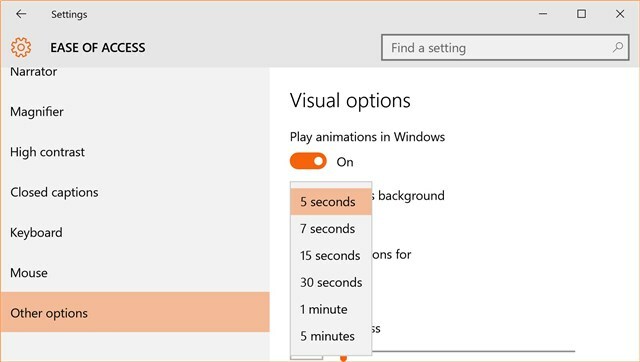
Suunnata asetukset, sitten käynnistä Helppokäyttöisyys. Selaa sieltä kohtaan Muut vaihtoehdot ja avaa se. Kolmas vaihtoehto on Näytä ilmoitukset ... ja siellä on pudotusruutu, jonka avulla voit valita kuinka kauan ne näkyvät näytöllä. Oletuksena se on viisi sekuntia, ja voit nostaa sen jopa viiteen minuuttiin, jos haluat.
Onko muita Windows 10 -asetuksia, joiden haluat olevan hieman selvempiä? Jaa surut kommenteissasi!
Kuvahyvitys: Jacek Dudzinski ShutterStockin kautta
Dave LeClair rakastaa pelejä konsolissa, PC: ssä, mobiililaitteissa, kämmenlaitteissa ja kaikissa elektronisissa laitteissa, jotka pystyvät pelaamaan niitä! Hän johtaa Tarjoukset-osaa, kirjoittaa artikkeleita ja työskentelee paljon kulissien takana MakeUseOfilla.

